Safari, como casi todos los demás navegadores web, te permite configurar una página de inicio para que se cargue cada vez que abras la aplicación. La mayoría de la gente piensa que esta característica se limita sólo a los sitios web, pero no es el caso en absoluto. En este tutorial, le mostraremos cómo configurar un archivo de imagen como su página de inicio en .
Es una manera divertida y estrafalaria de personalizar tu navegador web, y aunque no va a ser para todos por razones obvias, es sólo una de esas cosas que algunas personas van a hacer porque les gusta ser diferentes.
Cómo usar una imagen como página de inicio de Safari
Así que así es como se hace:
1) Inicia Safari en tu Mac.
2) Ir a Safari → Preferencias a partir de ….
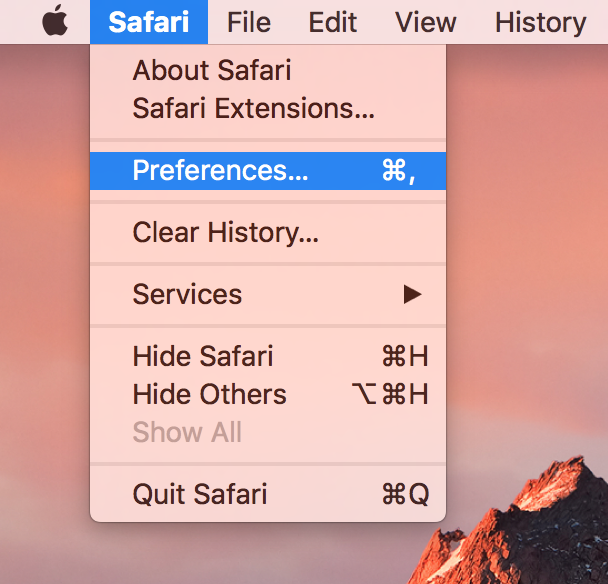
3) Cuando se abra la ventana Preferencias, despeje el campo de texto Página principal de cualquier cosa que ya esté dentro de él:
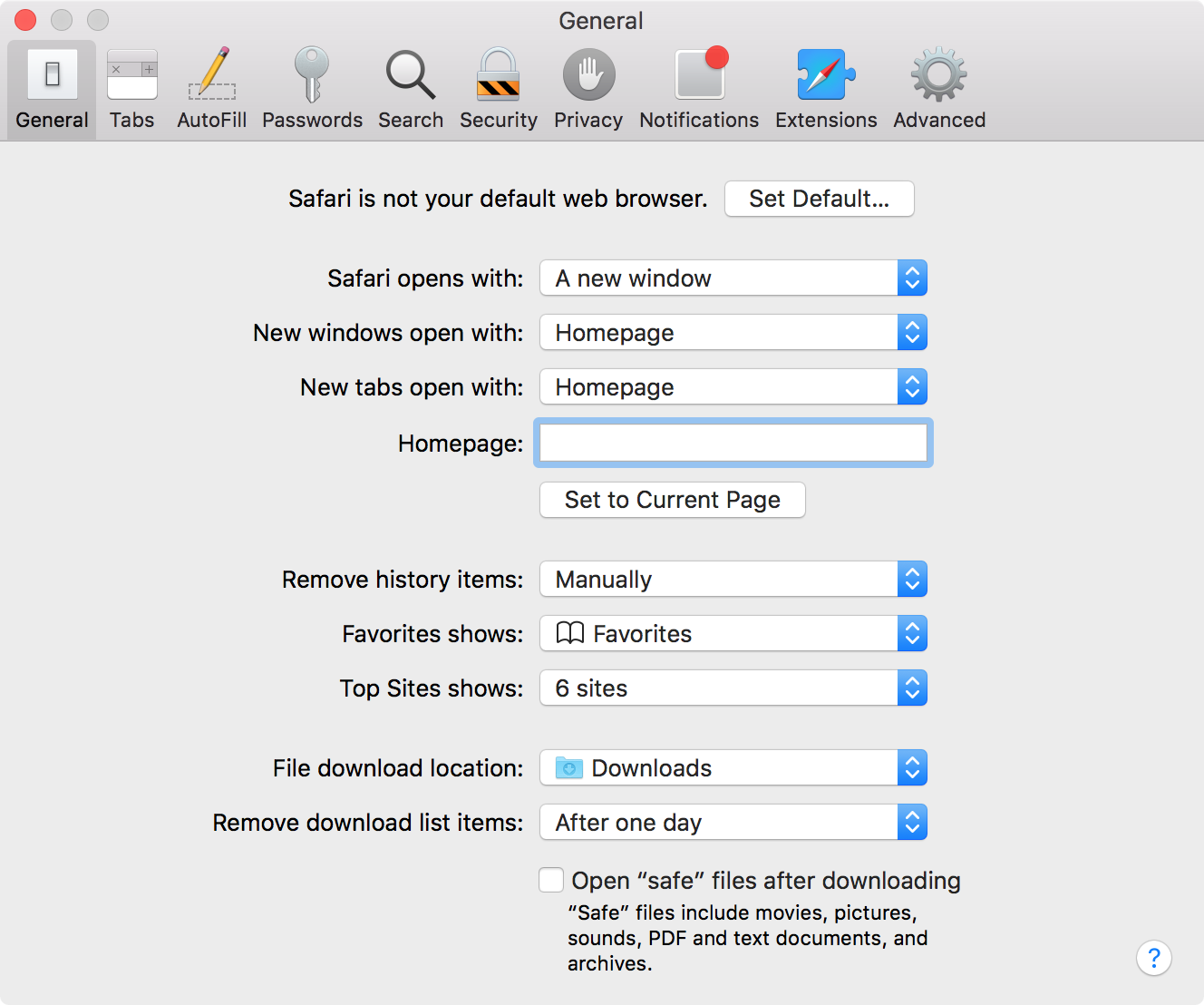
4) Elija un archivo de imagen en su Mac y arrástrelo hasta el campo de texto Página de inicio en la ventana, así:
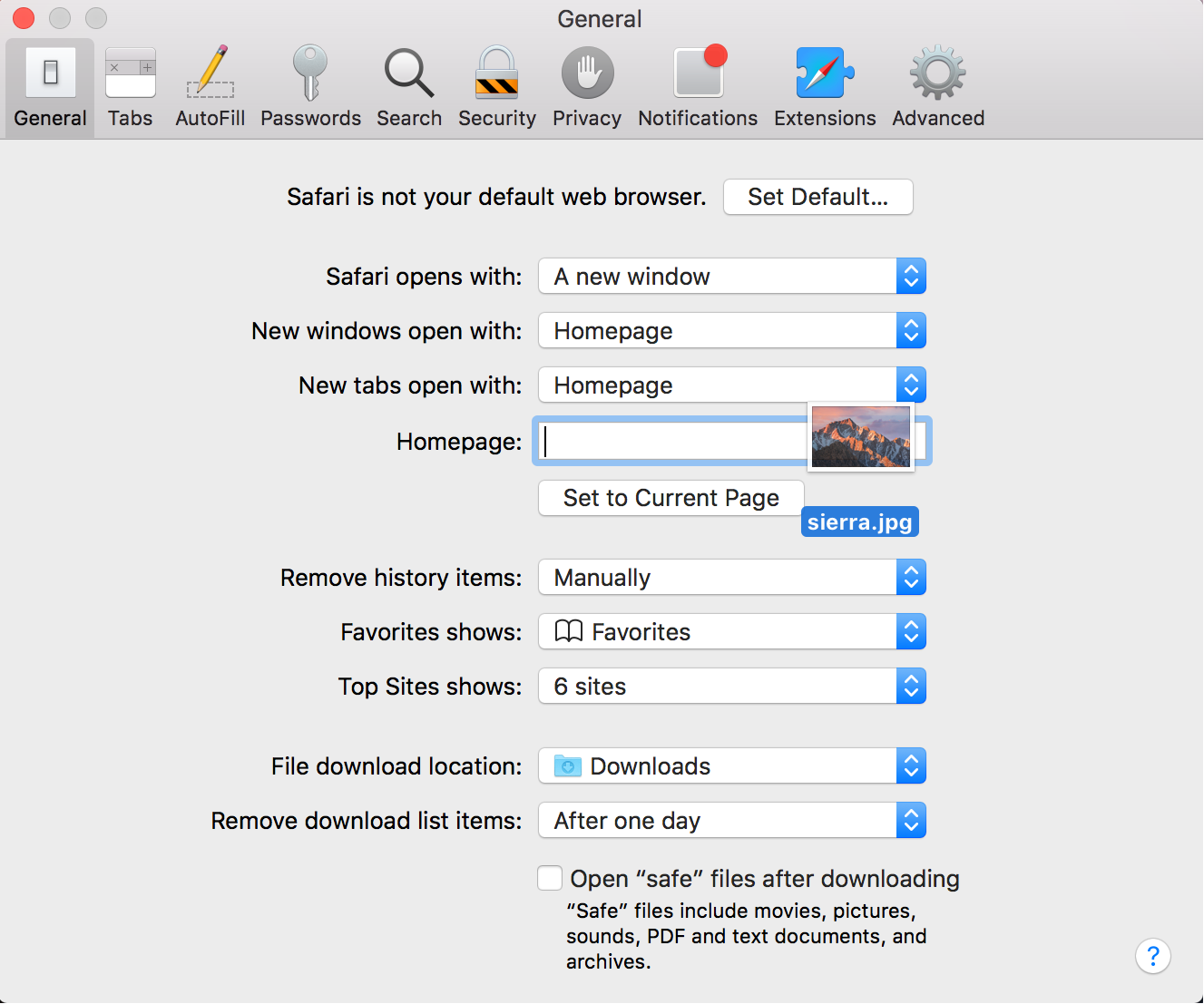
5) El campo Homepage debería mostrar ahora una ruta de archivo a la imagen que acaba de arrastrar:
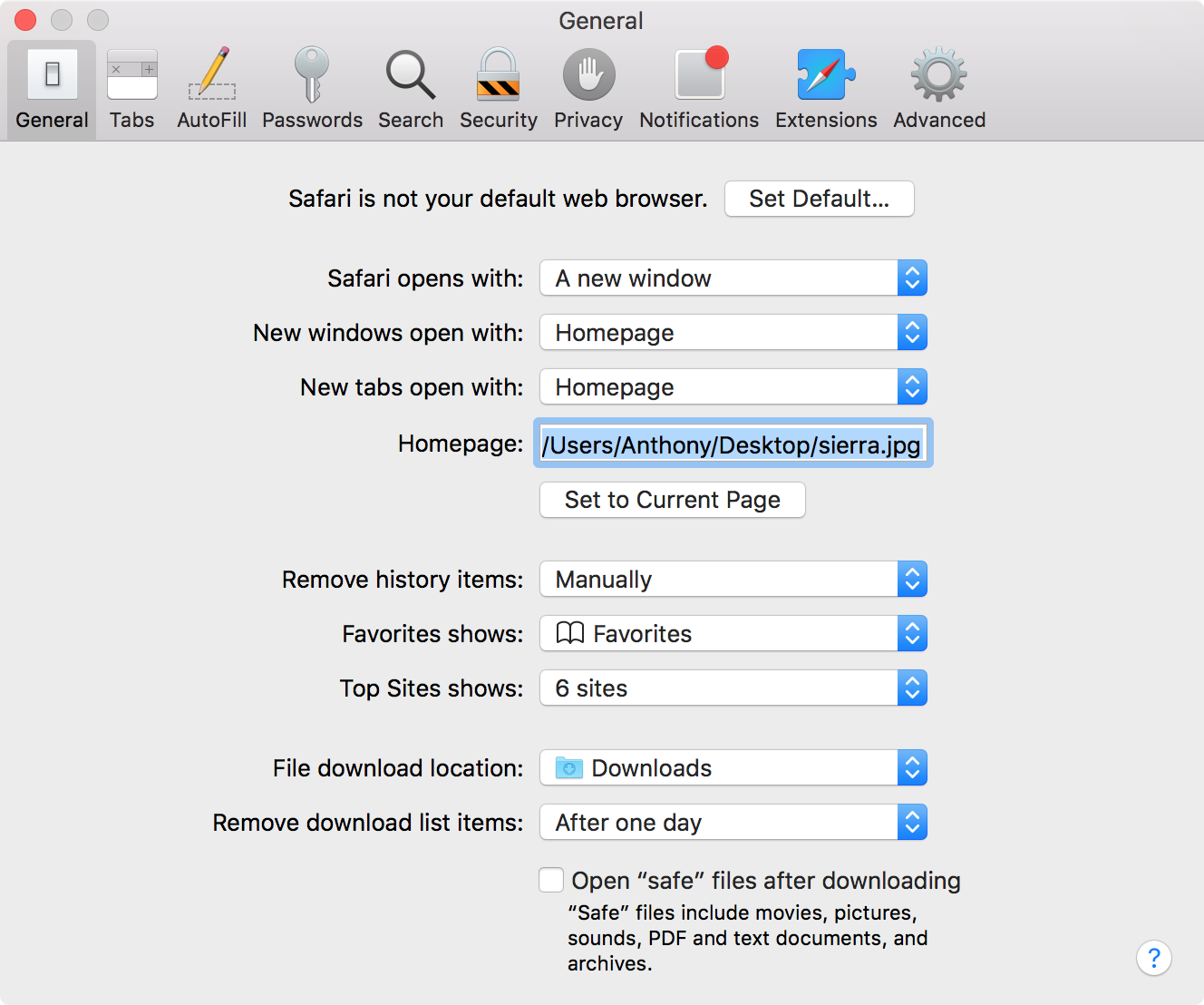
6) Ahora salga de Safari yendo a Safari → Salga en la barra de menú.
7) Relanzar Safari, y debería mostrar el archivo de imagen como tu página de inicio:
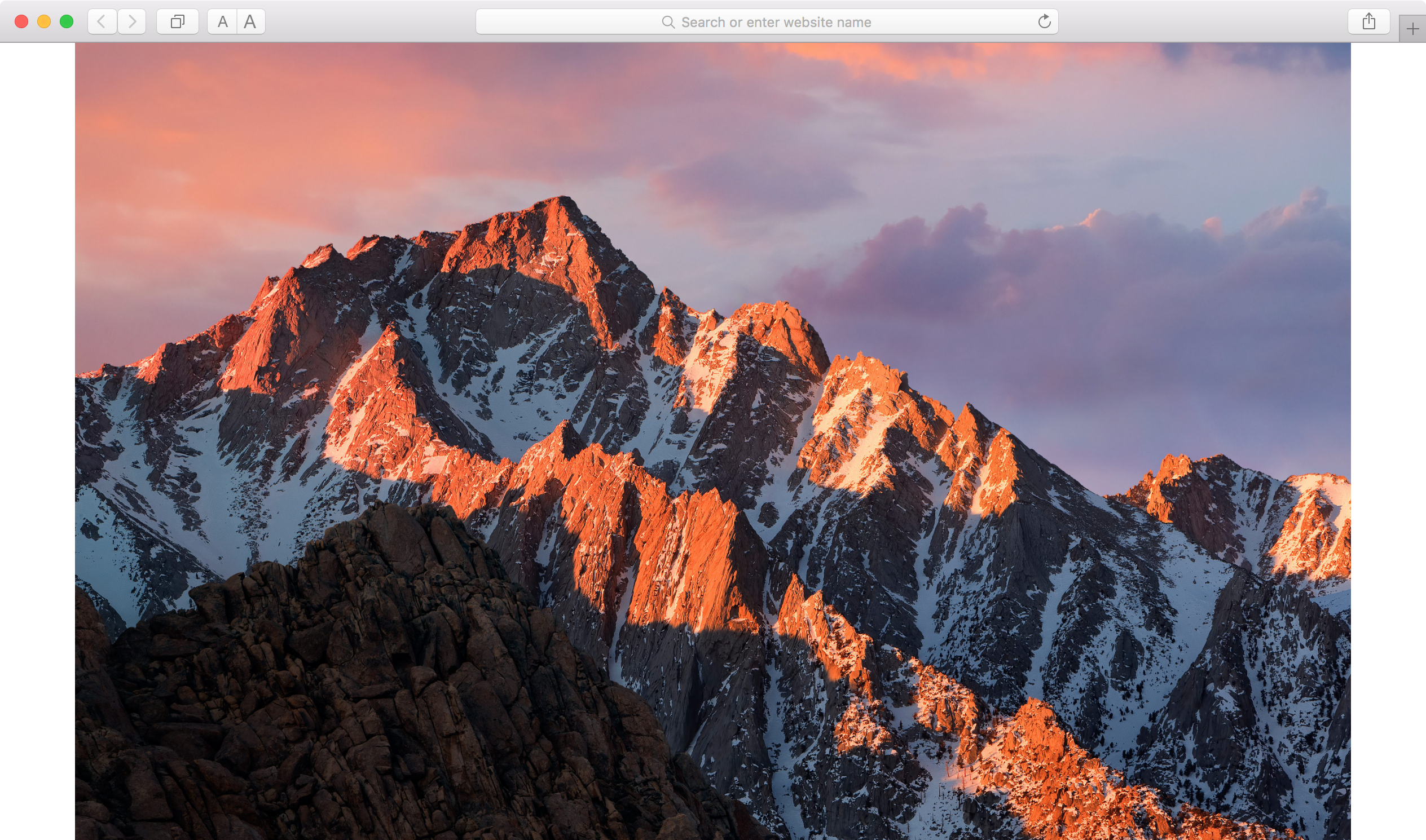
Y eso es todo lo que hay que hacer!
Al configurar una imagen como su página de inicio, en lugar de un motor de búsqueda o una página web favorita, su navegador se verá más interesante cuando la abra.
Puede que pienses que esto dificulta tu capacidad de buscar en la web porque ahora tienes que cargar (u otro motor de búsqueda) manualmente, pero no es el caso porque todavía puedes usar el campo Buscar en la barra de navegación para buscar cualquier cosa en Internet con el motor de búsqueda que elijas.
En términos de utilidad, no hay ninguna ventaja en configurar una imagen como tu página de inicio en Safari. Sin embargo, sigue siendo genial saber que esto se puede hacer.
También leer:
¡Así que muestra esas manos! ¿Quién va a configurar una imagen como su página de inicio de Safari?
